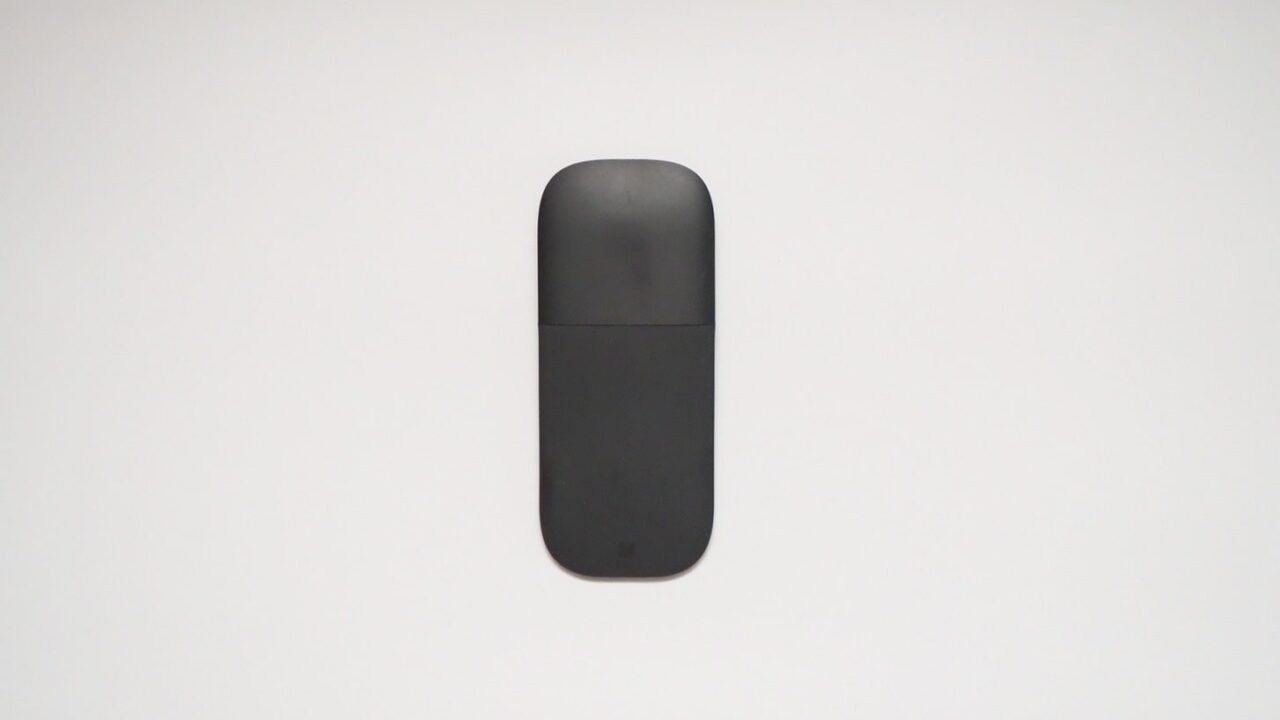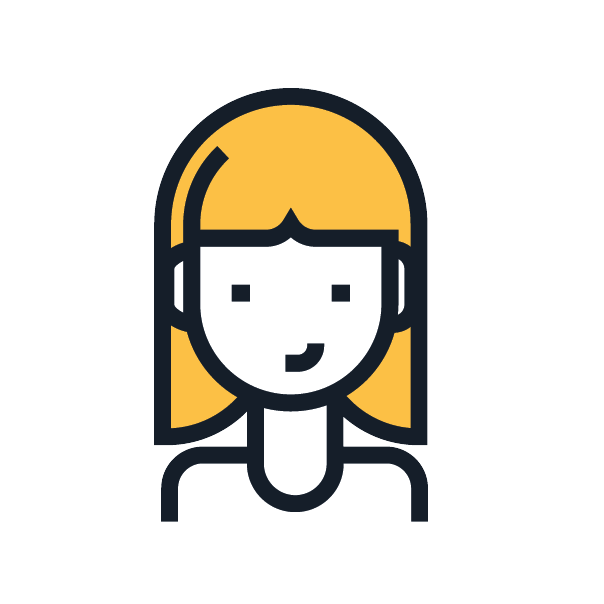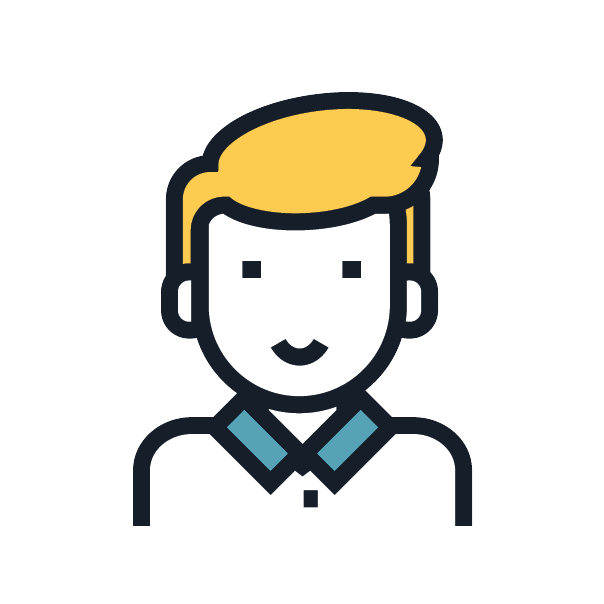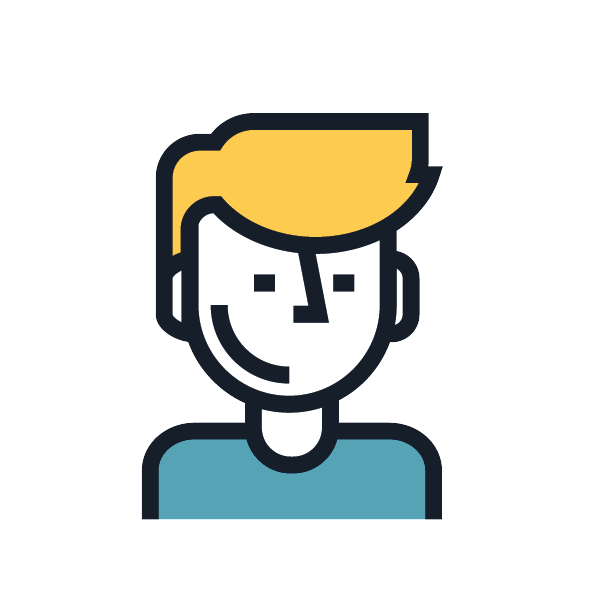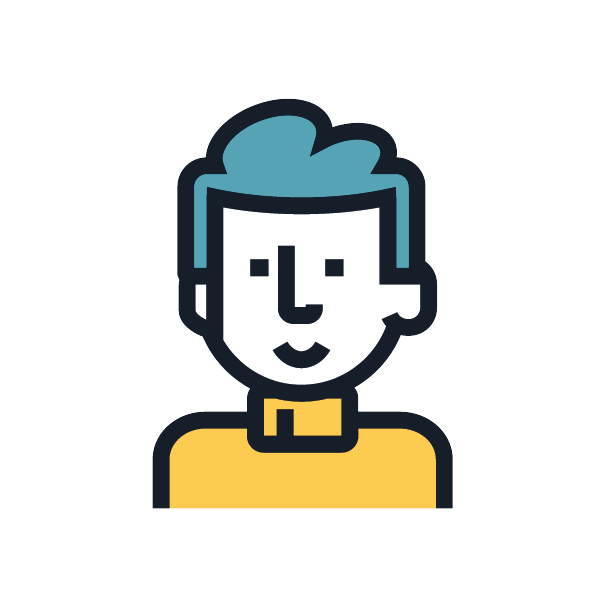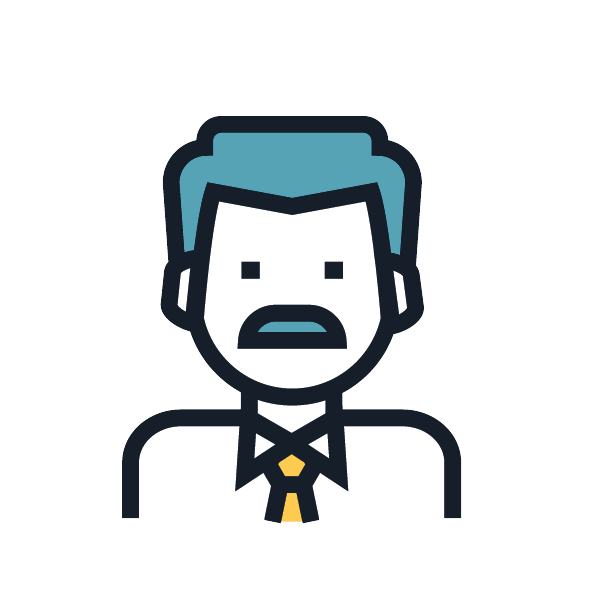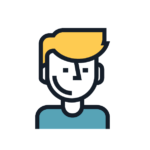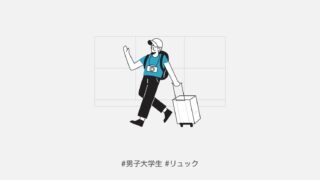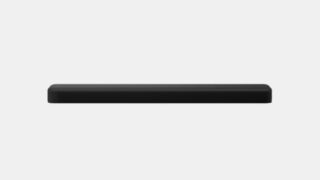Microsoftが発売しているArc Mouse。
家電量販店ではよくSurfaceと一緒に置いてありますよね。
このような思いを抱える読者に皆さんに向けて、Microsoft Arc Mouseのレビューをご紹介していきます。
高級マウスから安物マウスまで大量に収集している筆者の「本音レビュー」なので、きっと参考になるはず。
Contents
Micro Arc Mouse購入に踏み切った理由
まずはMicrosoft Arc Mouseの購入に踏み切った理由から。
実は筆者、このマウスを購入する前にApple純正の「Magic Mouse2」をメインで使っておりまして。
Magic Mouse2もそれなりのお値段がしますし、見た目も気に入っておりました。
そんな筆者がMagic Mouse2があるにも関わらず、Microsoft Arc Mouseを購入した理由は、傷つきづらいマウスが欲しかったから。
Magic Mouse2はスタイリッシュなデザインなのですが、表面部分が非常に傷つきやすくなっておりまして。
薄さやコンパクトさという点では持ち運びに申し分ないのですが、毎回毎回持ち運ぶたびに傷つく筐体にもう我慢ならないと。
そこで、MagicMouse2よりも薄くコンパクト、かつ素材的に傷つきづらいMicrosoft Arc Mouseを出張用のマウスとして向かい入れることにしました。
Microsoft Arc Mouseの特徴
簡単にMicrosoft Arc Mouseの特徴をご紹介しておきましょうか。
詳しくは製品ページをみていただければわかるので、詳細までは触れませんが、下記の通り。
- 薄型で軽量
- Bluetooth接続
- 電池式
- スナップ式で折りたためる
- ホイール代わりのパッド
目を引くポイントは「スナップ式で折りおりたためる」こと。
通常時は手の形に沿って丸みを帯びた下記のような形をしています。
Microsoft Arc Mouse折りたたみ前

Microsoft Arc Mouse折りたたみ後

もともとの筐体が薄いので、こうして折りたたむ(正式には伸ばすですが..)と非常にコンパクトになります。
荷物が多くなりがちな出張時にこのコンパクトさは非常にありがたい。
Microsoft Arc Mouse実機レビュー
それではここからは実機レビューを。
Microsoft Arc Mouseの本体
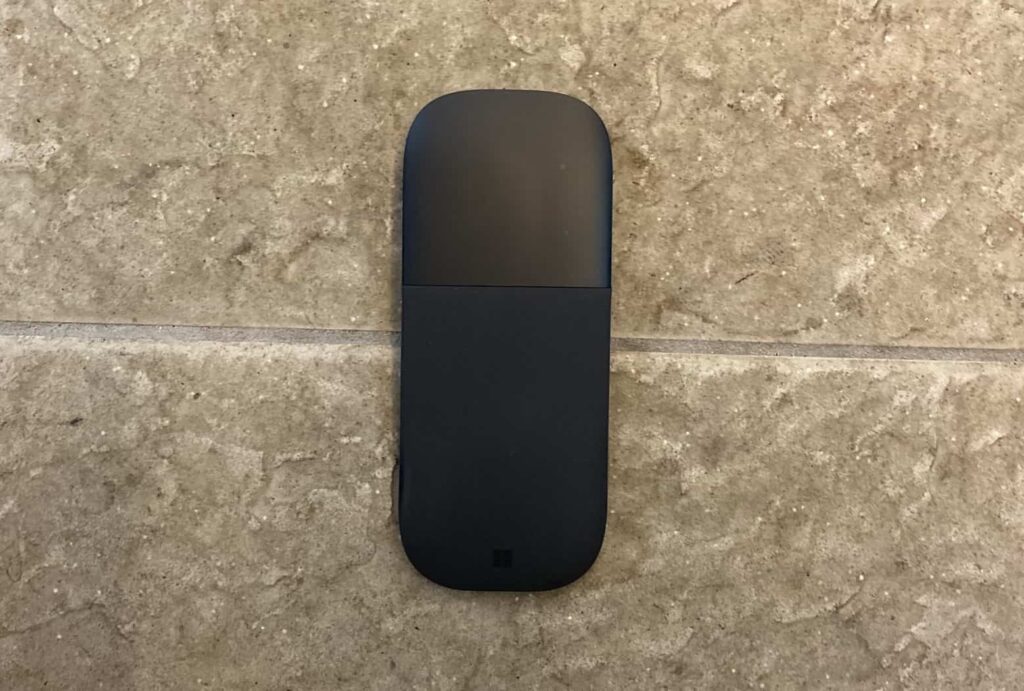
こちらがMicrosoft Arc Mouseの本体。カラーはブラックを選んでいます。
Microsoft Arc Mouse上部、若干テカテカしているプラスチック素材の部分がクリックやスクロールをする箇所。
Microsoft Arc Mouse下部は持ち手となる部分で、ゴムのようなソフトな手触りで滑りづらい仕様に。
Microsoft Arc Mouseの裏面

Microsoft Arc Mouseの裏面はこのような感じ。マウス上下部分には滑りやすいように別素材があしらわれています。
Microsoft Arc Mouse側面
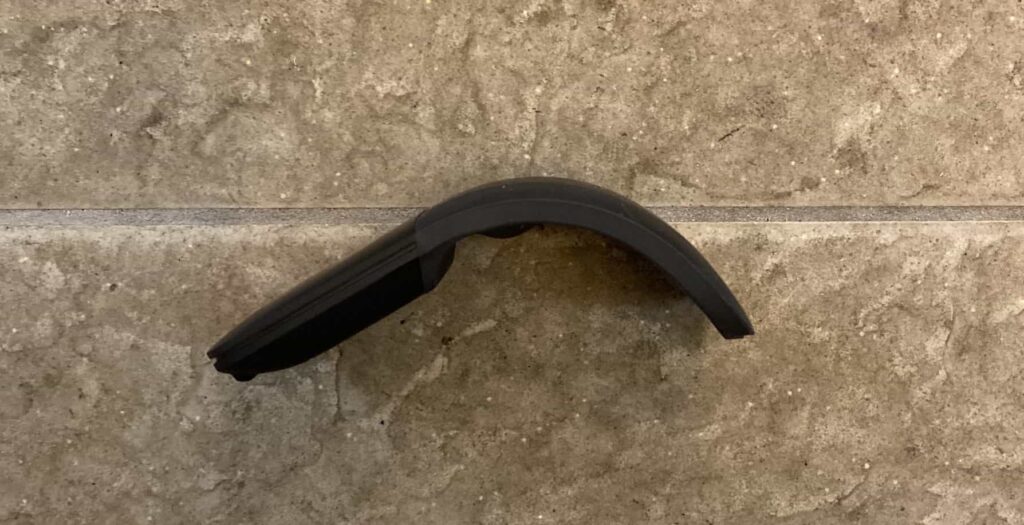
Microsoft Arc Mouseを追ってみたときの感じがこちら。
曲げると自動で電源が入るので便利です。
MX-MASTER3との比較画像

こちらはロジクールのMX MASTER3との比較画像。
Microsoft Arc Mouseの全長は若干MX MASTER3より長いものの、横幅が狭いので、コンパクトなサイズ感に落ち着いています。
MX-MASTER3との比較画像

電源OFF状態のMicrosoft Arc MouseとMX-MASTER3を比べてみました。
高さはほぼゼロといっても良いのでは?と思うレベルに薄いです。
MX-MASTER3との比較画像

こちらが電源ON状態のMicrosoft Arc MouseとMX-MASTER3の比較画像。
先ほどの電源OFF時と比較するとかなりの高さがでましたね。
Microsoft Arc Mouse使用後レビュー
開封後、Microsoft Arc Mouseを毎日のように使用しておりました。
日々の業務に加え、海外出張一回・国内出張も数回オトモさせて感じたMicrosoft Arc Mouseの良い点・微妙な点を率直にレビューします。
まずは微妙な点から。
Microsoft Arc Mouseの微妙な点
Microsoft Arc Mouseを使用していて気がついてしまった微妙な点がこちら。
- 一台しかペアリングできない
- クリックが若干重い
①一台しかペアリングができないこと
Microsoft Arc Mouseの微妙な点1つ目は、ペアリングが一台しかできないこと。
仕事用メインPC, プライベート用サブPC, iPad Proの三台を使用する僕としては、マウスが複数台必要になるので残念だと感じました。
ある程度お値段が張るだけに、2台くらいは対応して欲しかったなと。
②クリックが若干重い
Microsoft Arc Mouseの微妙な点2つ目は、クリックが若干重いこと。
よく言えば「押し心地がある」とも言えるのですが、他の高級マウスと比較すると軽いタッチ感という点では劣るかなと。
Microsoft Arc Mouseの良かった点
Microsoft Arc Mouseを使用してみて良かった点がこちら。
- とにかく薄く軽い
- 雑に扱っても全然OK
- 電源ONOFFの簡便さ
①とにかく薄くて軽い
Microsoft Arc Mouseの良かった点一つ目は、とにかく薄く軽いこと。
様々なマウスを持っている筆者ですが、Microsoft Arc Mouseほど軽く、持ち運びに適しているマウスは出会ったことがありません。
僕がよく使用しているマウスと重さを比較してみましたが、やはり軽い。
マウスの重量比較
| 名称 | 重さ |
|---|---|
| MX-MASTER3 | 141g(電池を含む) |
| Magic Mouse2 | 99g(電池を含む) |
| Microsoft Arc Mouse | 82.5g(電池を含む) |
また、ただ軽いだけではなく「薄い」というのも非常に重要なファクト。
再掲にはなりますが、MX-MASTER3と比較すると、とんでもなく薄いのです。
MX-MASTER3との比較

PCケースに入れる際にも「ボコっ」とせず、スタイリッシュに収まってくれるのでスペースをとらないのが非常にありがたい。
②雑に扱っても全然OK
Microsoft Arc Mouseの良かった点二つ目は、雑に扱っても全然OKなこと。
先にご紹介したように、Microsoft Arc Mouseは表面がソフトな素材で作られています。
Microsoft Arc Mouse表面
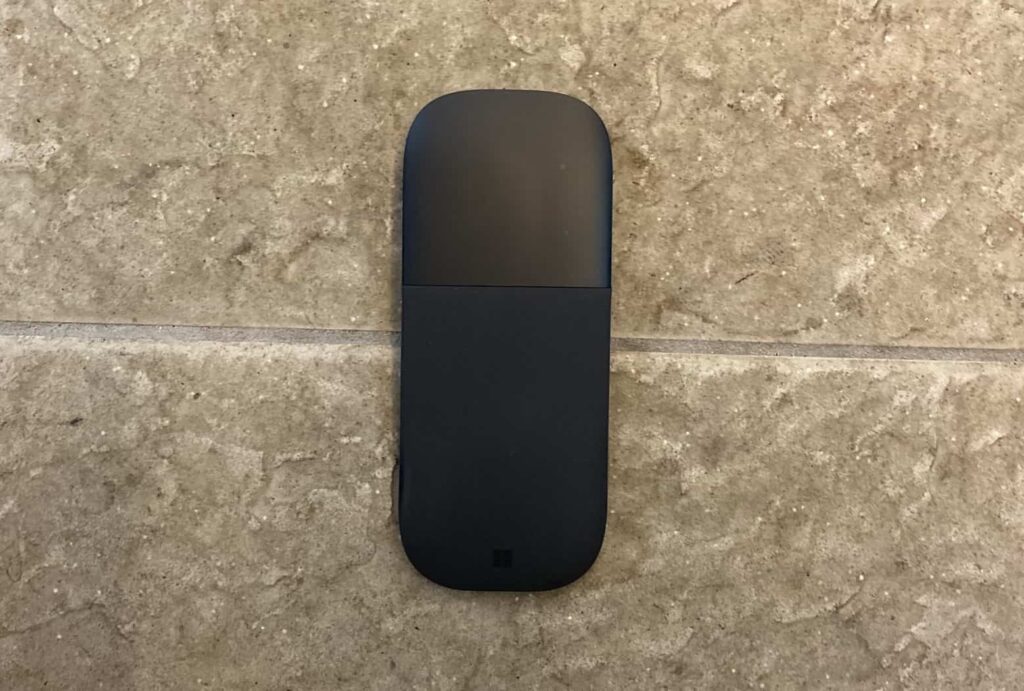
このおかげで、ビジネスリュック内でPCやペンなどと干渉したとて、マウスに傷がつきづらいのです。
ドタバダしがちな出張時にマウスのことを気遣うことなく、雑にリュックへ放り込めるのが地味に嬉しいポイントでした。
③電源ONOFFの簡便さ
Microsoft Arc Mouseの良かった点三つ目は、電源ONOFFの簡便さ。
普通のマウスだと背面に電源ボタンがあるので、ついついOFFにすることを忘れがちになるものです。
ただMicrosoft Arc Mouseはパキッと伸ばすだけで電源OFFにすることができると。

このシンプルさ。簡潔さ。たまらないです。
わざわざマウスを裏返してボタンをカチッとおす作業を当たり前のようにしていたことが信じられなくなるほどに。
パキッとONにして、パキッとマウスをOFFにする。
「さあやるぞ」と仕事にとりかかるときにこの「パキッ」としたことが気合を入れてくれると言いますか。
Microsoft Arc Mouseをオススメしたい人
以上、Microsoft Arc Mouseの実機レビューや使用感を色々とご紹介してきました。
こうしたニーズがある方には、間違いなくおすすめできるマウスだと思います。
ぜひMicrosoft Arc Mouseをつかって、より良いガジェットライフをお過ごしください。
それでは。